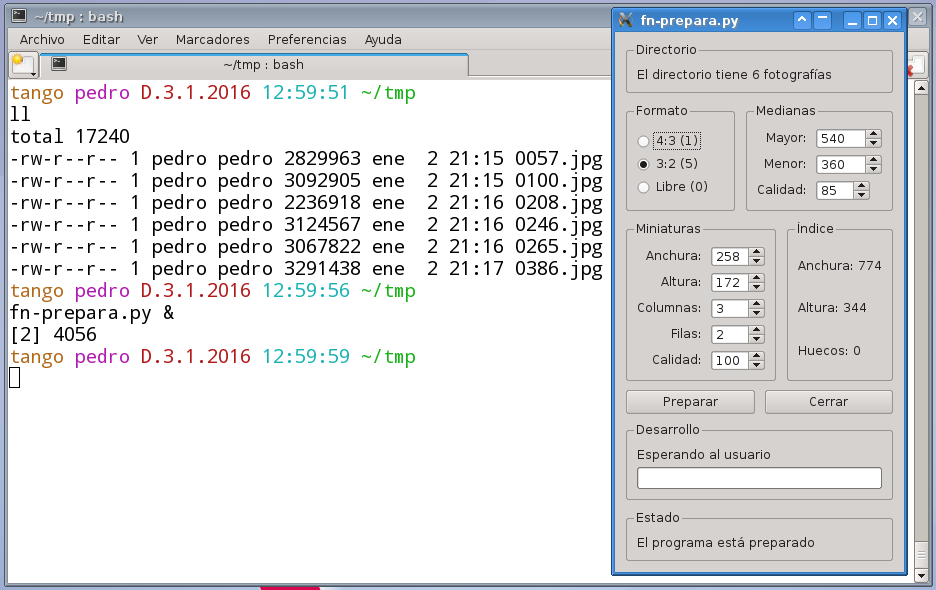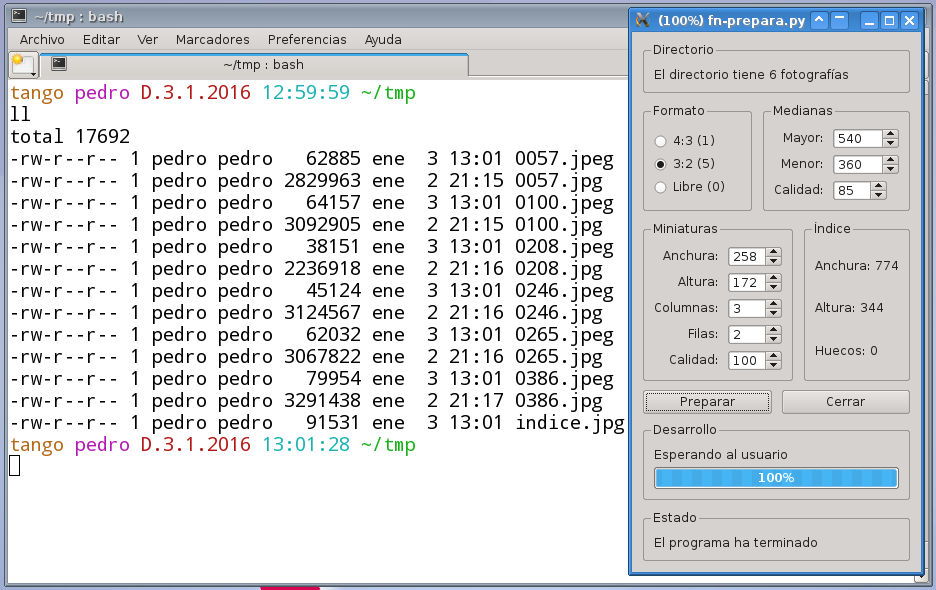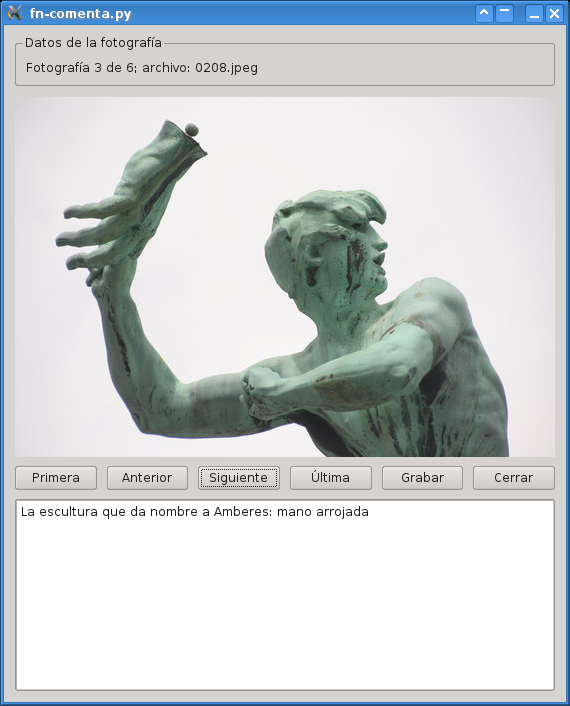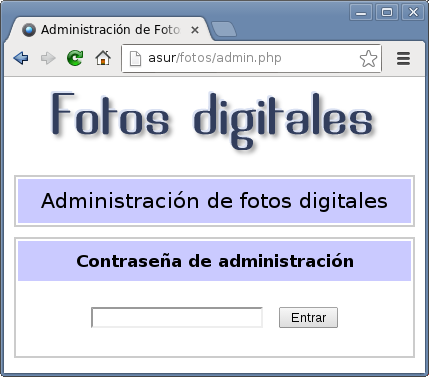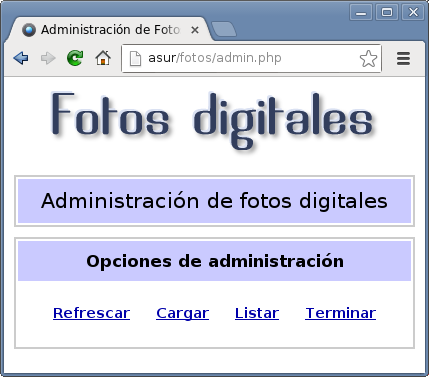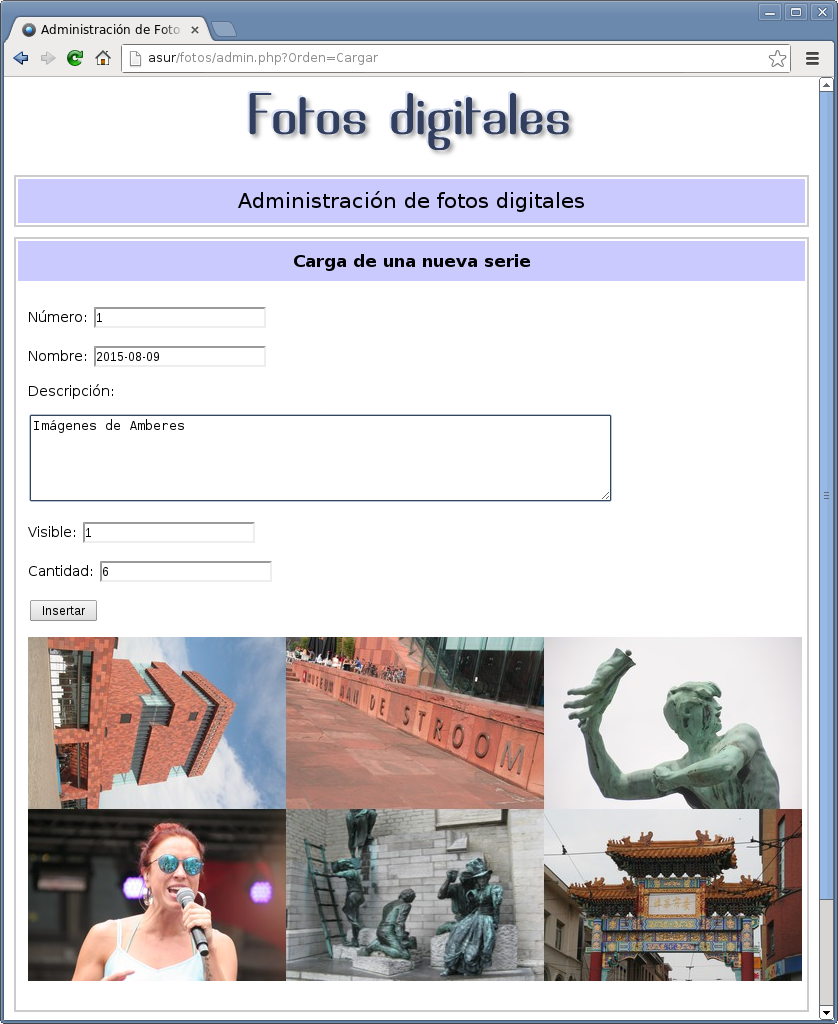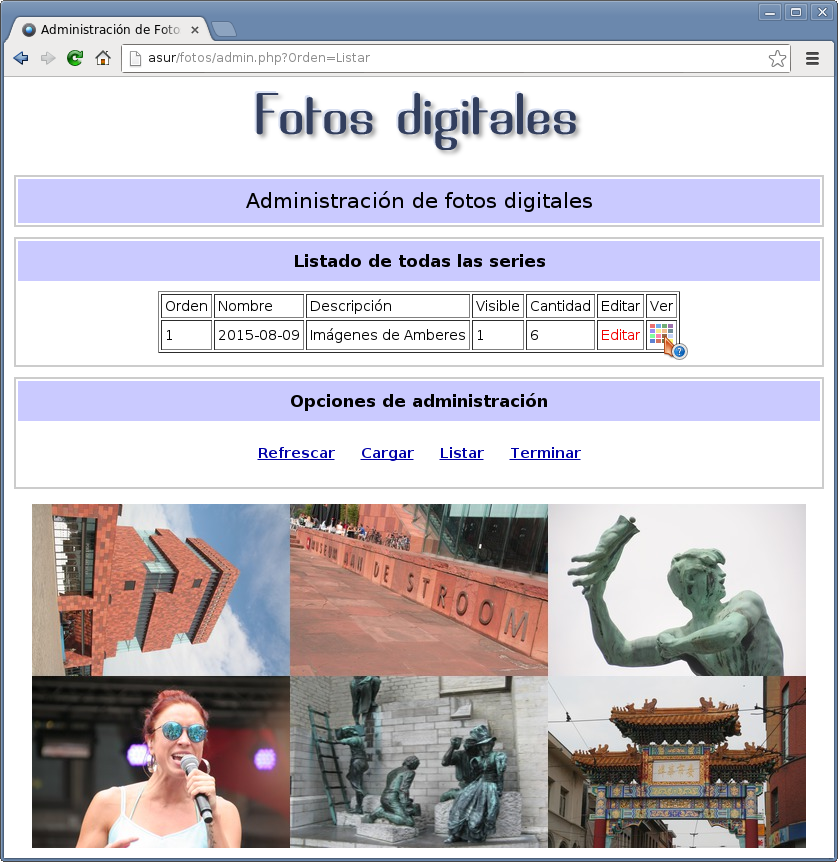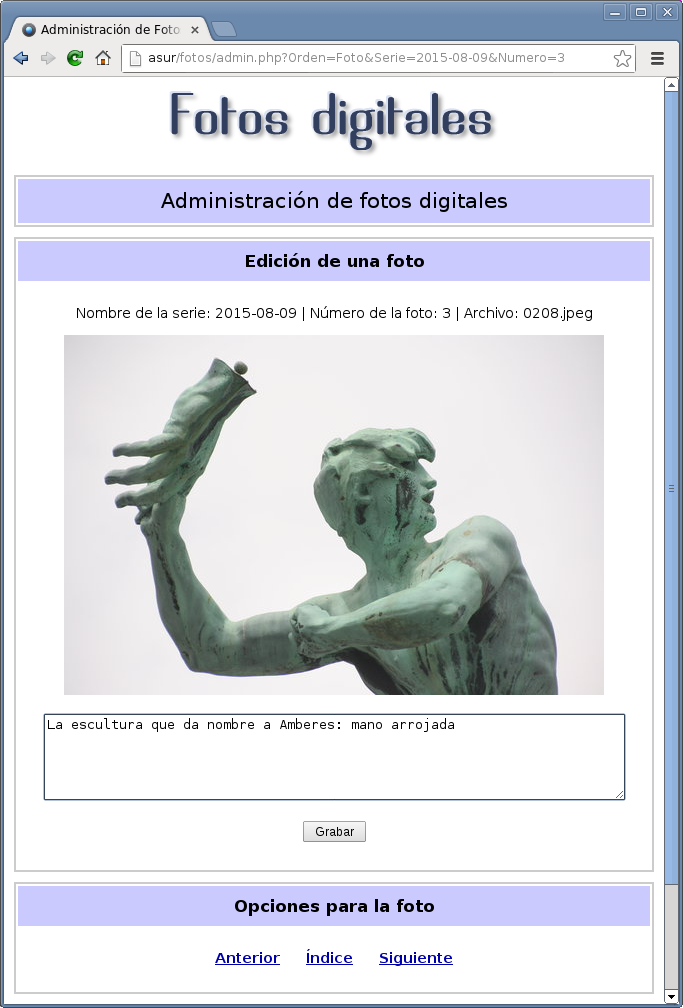Documentación de fn 6.0
Descripción general
fn es un sistema que permite crear álbumes de fotos digitales y
mostrarlos vía web. El sistema comienza cuando has descargado las fotos de la
cámara al ordenador y termina cuando las dejas preparadas en el servidor web.
fn es software libre y está basado en software libre. Se distribuye
con licencia "Dominio Público".
Las características que me parecen más importantes son:
- Cada álbum se muestra al usuario con una imagen índice que permite
acceder directamente a cualquiera de sus fotos. El índice
es una única imagen, a diferencia de otros sistemas que crean una
miniatura por cada foto.
- Cuando el usuario elige una foto, ve una imagen mediana, no la
foto original (que suele ser muy grande). Esto permite ver con rapidez
las fotos y solo detenerse en las que se quiera ver con detalle.
- Las imágenes medianas pueden llevar comentarios escritos.
- De cada foto se ve la información técnica que grabó la cámara en
el momento del disparo.
- Es posible ver las imágenes medianas en modo automático, sin intervención
del usuario.
Para ponerlo en marcha lo más rápido es tener un sistema operativo Debian,
aunque cualquier otro sabor de GNU/Linux o *BSD debería valer perfectamente,
con las oportunas adaptaciones de esta documentación. Sin embargo, el
programa solo ha sido probado en Debian.
El sistema se divide en dos fases: la de preparación de las fotos y la de
servirlas vía web. Para preparlas es necesario disponer de un servidor X Window
(es decir, de un entorno gráfico). Para servirlas es necesario disponer de un
servidor web con PHP (versión 5 al menos) con permiso para instalar y ejecutar
algunos programas.
Descompresión de fn-6.0.tgz
Como el sistema fn se distribuye en formato tgz, hay que
comenzar por descomprimirlo. Vamos a imaginar que entramos en el sistema como
usuario root. Hemos descargado el archivo fn-6.0.tgz y lo
hemos copiado en el directorio /root/tmp/. Nos situamos en ese
directorio y tecleamos
tar xzf fn-6.0.tgz
Se crea el directorio fn-6.0, que contiene todos
los archivos necesarios.
Contenido de fn-6.0.tgz
En el directorio fn-6.0 obtenido tras la descompresión se
encuentra el archivo leeme.txt (quizá ya lo has leído) y estos
directorios:
doc
Contiene la documentación que estás leyendo ahora.
instalar
Dos scripts Bash de instalación del sistema, uno instala los programas para
preparar las fotos y otro los programas para servirlos.
preparar
Cuatro programas Python que sirven para preparar las fotos.
servir
Los archivos PHP que dirigen la navegación por las fotos junto con unos archivos
auxiliares.
actualizar
Dos scripts Bash que permiten actualizar un sistema fn 5.0 a la nueva
versión fn 6.0.
Instalación
Hay que explicar por separado la instalación de las dos fases: preparación de
fotos y servidor de fotos. Es perfectamente posible preparar las fotos en un
ordenador y servirlas con otro, de hecho yo lo hago así.
Preparar las fotos
A. Empezamos por instalar el software en que se basa fn.
- Python. Uno de los lenguajes de programación más populares del mundo.
Lo utilizo para dirigir todos los procesos de preparación de las fotos.
En un sistema Debian de escritorio ya suele estar instalado, de modo que no
hay que hacer nada (si lo has quitado, es que también sabes ponerlo). Uso
Python 2.
Si en tu sistema no lo tienes, visita
python.org
y busca tu mejor solución.
- PyQt4. Es el módulo Python que permite usar el toolkit gráfico Qt4.
Lo utilizo para el interfaz gráfico de los dos programas que lo necesitan.
Para instalarlo en Debian, teclea como root
apt-get install python-qt4
Si en tu sistema no lo tienes, visita
riverbankcomputing.com
y sigue las instrucciones.
- ImageMagick. Una librería para manipular todo tipo de imágenes de
una amplísima gama de maneras. Lo utilizo para reducir las imágenes y para
formar la imagen índice.
Para instalarlo en Debian, teclea como root
apt-get install imagemagick
Si no lo tienes en tu sistema, consulta en
imagemagick.org
- libjpeg-progs. Son unas utilidades para manipular imágenes en
formato JPEG. Lo utilizo para leer y escribir comentarios dentro de las
imágenes medianas.
Para instalarlo en Debian, teclea como root
apt-get install libjpeg-progs
Si no lo tienes en tu sistema, consulta en
uu.net, aunque los binarios
de Debian incluyen parches adicionales.
- jhead. Es un programa que maneja la información EXIF que las
cámaras fotográficas digitales introducen en los archivos JPEG que generan.
Para instalarlo en Debian, teclea como root
apt-get install jhead
Si en tu sistema no lo tienes, visita
sentex.net/~mwandel
y sigue las instrucciones
B. Instalar los archivos propios de fn. Sitúate en el directorio
fn-6.0 que se creó al descomprimir el archivo tgz. Por ejemplo:
cd /root/tmp/fn-6.0
Ejecuta el script fn-instala-preparar.sh que se encuentra en el
directorio instalar. Así:
./instalar/fn-instala-preparar.sh
Esto copia cuatro programas al directorio /usr/local/bin, de
modo que estarán disponibles para todos los usuarios.
Servir las fotos
A1. Software necesario para que funcione fn
- Un servidor web. Yo uso Apache, que se instala en Debian con
apt-get install apache2-mpm-prefork
Si en tu sistema no lo tienes, visita
apache.org
y busca la solución más adecuada.
Podría valer cualquier otro servidor web que admita PHP,
pero yo no lo he probado.
- PHP. El lenguaje de script web más usado del mundo.
En Debian se instala con
apt-get install libapache2-mod-php5
Si en tu sistema no lo tienes, visita
php.net y elige la
descarga que más te convenga.
- Intérprete CLI de PHP. Sirve para ejecutar por consola programas
PHP. Se usa para definir la contraseña de administración y para el script
fn-coloca.php.
En Debian se instala con
apt-get install php5-cli
- Extensión SQLite3 de PHP. Para poder manejar bases de datos
directamente desde PHP usando el API PDO.
En Debian se instala con
apt-get install php5-sqlite
En otros sistemas es posible que ya esté instalado; si no lo está, consulta
php.net y
sigue las instrucciones.
- libjpeg-progs y jhead. Ya se han explicado en la instalación
del sistema para preparar fotos.
A2. Software recomendado
- La instalación por defecto de fn utiliza URL cortas para facilitar
el intercambio de direcciones de los usuarios finales, auque el administrador
del sistema puede desactivar esta característica modificando una variable del
archivo
config.php.
Para que funcionen correctamente las URL cortas el servidor web debe tener
activado un sistema de redirecciones. En el servidor Apache el módulo se llama
mod_rewrite y en un sistema Debian se activa con
a2enmod rewrite
- Para poder manejar la base de datos de las series de fotos más allá
de la funcionalidad que da fn viene bien el cliente CLI de SQLite3.
En Debian se instala con
apt-get install sqlite3
Si en tu sistema no está disponible, consulta
sqlite.org
B. Instalar los archivos propios de fn.
Debemos comenzar por saber cuál es el DocumentRoot del servidor
web, es decir, el directorio del sistema de archivos que sirve cuando le piden
por web el archivo raíz. Se define en el archivo de configuración de Apache,
así que en Debian lo puedo saber así:
grep DocumentRoot /etc/apache2/sites-enabled/000-default
En mi sistema obtengo esta línea (hay alguna más, pero son comentarios):
DocumentRoot /home/web
Sitúate en el directorio fn-6.0 que se creó al descomprimir el
archivo tgz. Por ejemplo:
cd /root/tmp/fn-6.0
Ejecuta el script fn-instala-servir.sh que se encuentra en el
directorio instalar escribiendo como parámetro el DocumentRoot que
acabamos de encontrar, siempre sin terminarlo en el carácter barra. Así (en mi
caso):
./instalar/fn-instala-servir.sh /home/web
Esto crea en el DocumentRoot el directorio fotos, y prepara en
él una estructura de directorios y archivos. Te aconsejo que eches un vistazo a
lo que se ha creado, para familiarizarte un poco con el sistema. Cambia el
owner del directorio según tus preferencias.
Si en este momento llamas con un navegador a tu servidor web y le pides el
directorio fotos, ya deberías ver la página inicial de fotos
digitales. Si no la ves, te aconsejo que añadas index.php a la
lista de archivos que debe buscar Apache si se le pide un directorio.
C. Preparación de la administración vía web
Este paso es necesario para poder administrar las series de fotos vía web.
- Como vamos a escribir en la consola una contraseña, quizá quieras que no
quede almacenada en el histórico del intérprete de órdenes. Con Bash, eso se
consigue con
unset HISTFILE
- Colócate en el directorio de las fotos de tu DocumentRoot; en mi caso:
cd /home/web/fotos
- Genera el hash de la contraseña que quieras usar para identificarte
en la interfaz web:
./generaContrasena.php EstaEsTuContraseña
- Edita el archivo
contrasena.php y asigna a la variable
$Contrasena el valor de la salida de la orden anterior.
- Si olvidaras la contraseña alguna vez deberás repetir los pasos anteriores.
Cuando se va a utilizar la administración vía web, el usuario que ejecuta el
servidor web (normalmente, www-data) debe tener permisos de escritura en
el archivo fn.db y si además se desea cargar nuevas series con
este interfaz, también debe tener permisos de escritura en los directorios
fotos, fotos/indices y fotos/carga.
Estas comprobaciones son muy importantes, porque si los permisos no son los
adecuados el sistema de administración vía web no funcionará pero no será
aparente por qué.
Personalización
Es posible personalizar el aspecto y el contenido de la página
index.php y también muchos de los parámetros del sistema editando
el archivo config.php.
Utilización
Voy a ir explicando con un ejemplo cómo se puede preparar una serie de fotos
desde que la descargas al ordenador hasta que las colocas en el servidor web.
- Descargo las fotos de la cámara a un directorio. Yo guardo las fotos en
~/dat/fotos/, cada día en un directorio distinto. Como muchas
cámaras ponen nombres demasiado largos y complicados que no me parecen
apropiados, empiezo por cambiarlos. Esto no es estrictamente necesario, tú
puedes poner a las fotos los nombres que quieras (sin espacios ni acentos, ya
que luego hay que servirlas vía web).
Para hacer una simulación de los cambios de nombres primero hago
fn-numera.py 1 s
Si veo que todo va a mi gusto, realizo los cambios con
fn-numera.py 1 r
El programa fn-numera.py cambia los nombres no solo de los
archivos JPG, sino de cualquier otro que pueda generar la cámara.
Esto deja los nombres como 0001, 0002, etc, y extensión jpg,
en minúsculas.
A veces hago en un día fotos en varias tarjetas de memoria y necesito
renumerar algunas fotos a partir de un determinado número; para eso uso, por
ejemplo:
fn-numera.py 120 r
para que la primera foto se llame 0120.jpg, la segunda
0121.jpg, etc. Así ya puedo tener todas las fotos de un día
numeradas correlativamente y en un mismo directorio.
- Otra situación común es unir en un solo directorio fotografías realizadas
con diferentes cámaras. Para que eso funcione bien es importante sincronizar
los relojes de las cámaras antes de disparar con ellas. Si te das cuenta
de que los relojes no están sincronizados después de disparar, se puede
arreglar con jhead. Pero al final hay que unir las series de fotos y
dejarlas correlativamente. Para eso me ayudo del script
fn-descarga.py.
Me sitúo en el directorio en el que quiero que queden todas las fotos y voy
invocando el script una vez por tarjeta. Por ejemplo:
fn-descarga.py /mnt/tarjeta1
Este programa va copiando archivos (solo los que tienen extensión jpg) al
directorio y les va asignando nombres que no interfieren unos con otros. Cuando
están todos descargados, ya les puedo aplicar fn-numera.py.
- Para no borrar por equivocación las fotos originales, les cambio
los permisos. Me sitúo en el directorio donde están las fotos del día y
chmod 444 *
- Copio las fotos a otro directorio, para conservar los originales y trabajar
con seguridad. Por ejemplo, me pongo a trabajar en
~/tmp con las
fotos del día 2003-03-11:
cd ~/tmp
rm *
cp -a ~/dat/fotos/2003-03-11/* .
chmod 644 *
|
- Empiezo a trabajar con las fotos. Hay que hacer dos cosas: eliminar las que
no quiero mostrar en el álbum web y girar las que he compuesto en vertical, que
en la cámara se han almacenado en vertical. Para las dos cosas utilizo el
programa
qiv, personalizado con el archivo
qiv-command, que arranco así:
qiv -ft *.jpg
La opción "f" significa "Pantalla completa" y la opción "t" significa
"Ajustar imagen a pantalla". Para eliminar una foto pulso "d"; realmente
qiv la traslada a .qiv-trash, de modo que se puede
recuperar pulsando "u". Cuando tengo que girar una foto, pulso la tecla "1"
(gira -90 grados) o "2" (gira 90 grados). Otra pulsación útil es "0", que
muestra la información EXIF de la foto.
Si la cámara ha almacenado información sobre la orientación en que se
ha efectuado la toma, un modo automático de pasar a formato vertical las
fotos que lo necesiten es con la orden
exifautotran *
- Doy varias pasadas a las fotos; voy a la foto siguiente pulsando
"Espaciador" y a la anterior pulsando "Retroceso". Cuando termino borro el
directorio
.qiv-trash, en el que están las fotos que no deseo
mostrar:
rm -r .qiv-trash
- Una vez decididas las fotos que se van a mostrar, hay que prepararlas. Esto
se hace con el programa
fn-prepara.py, que crea miniaturas y
versiones medianas de las imágenes. El índice creado se llama
indice.jpg y las imágenes medianas tienen extensión
jpeg. Para usarlo, te sitúas en el directorio en que están las
imágenes y lo lanzas así:
fn-prepara.py
Este programa admite ajustar algunos parámetros internos, mira el código y
ajústalos a tu gusto.
Cuando lo ejecutas, tiene este aspecto:
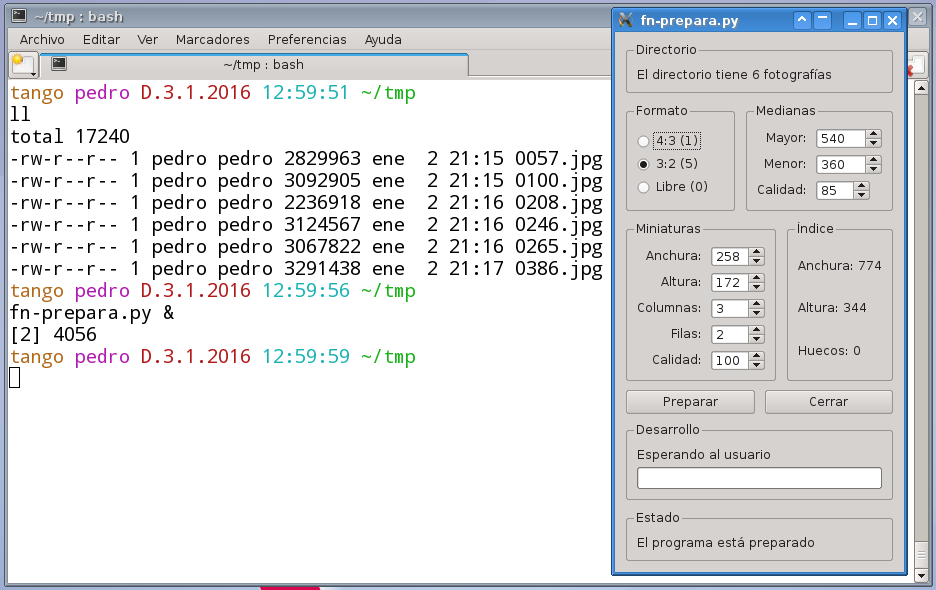
Puedes manejar el programa a tu gusto y cuando te parezcan adecuados los
parámetros, pulsar el botón Preparar.
Cuando el programa termine verás la aparición de las imágenes medianas
y el índice:
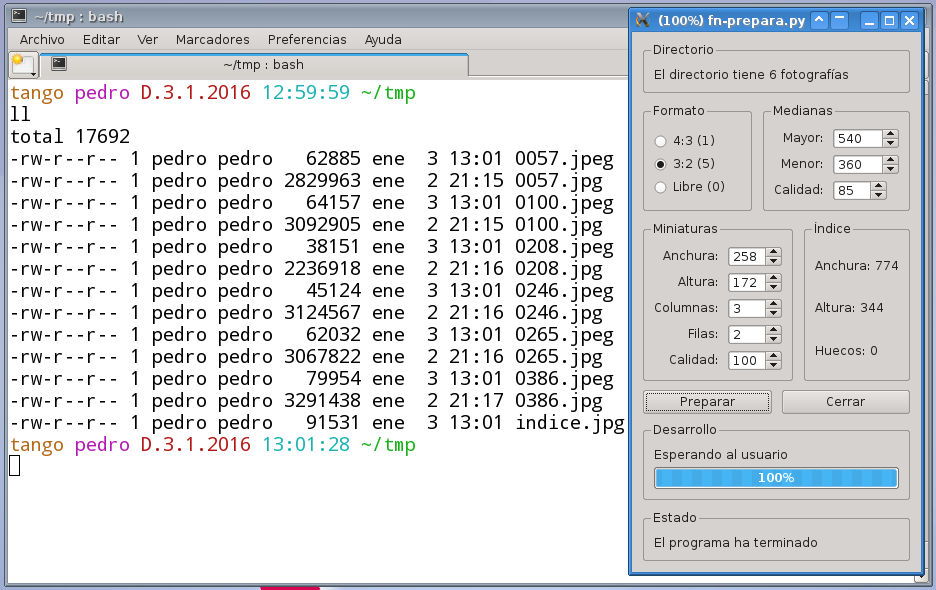
- Para poder modificar los comentarios de las fotos vía web posteriormente es
necesario que el usuario que ejecuta el servidor web tenga permisos de
escritura sobre los imágenes medianas. Esto lo consigo ahora con la orden
chmod 664 *.jpeg
- Es el momento de añadir comentarios a las imágenes que quieras. Para ello
ejecutas el programa
fn-comenta-py:
./fn-comenta.py
Tiene este aspecto:
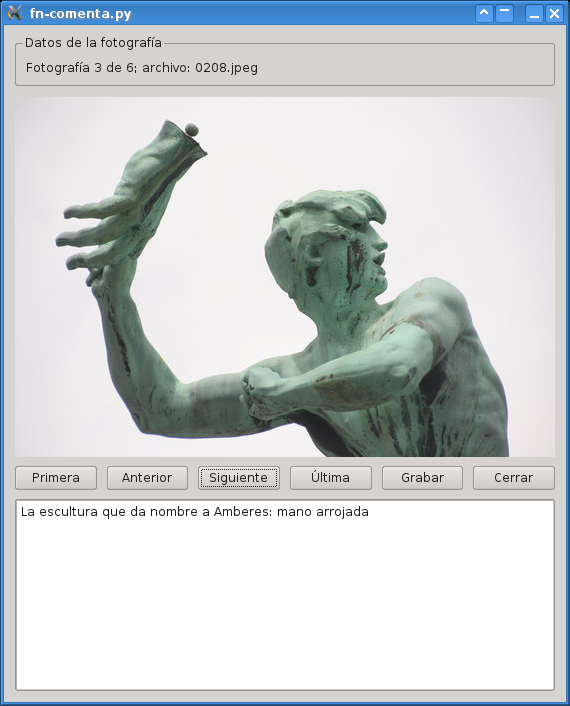
Con este programa puedes ir añadiendo comentarios a las fotos que quieras.
No uses las comillas en los comentarios, porque el programa fallará. Tienes
que acordarte de pulsar el botón Grabar tras hacer cambios en
los comentarios, porque el programa no te lo va a recordar.
- Llevo todos los archivos
jpg (las fotos originales y el
índice) y jpeg (las imágenes medianas) al directorio de carga de
fotos del servidor, [DocumentRoot]/fotos/carga/. Por ejemplo, con
scp o por FTP.
- Entro en una consola del servidor (local o por ssh), me coloco en el
directorio de las fotos y ejecuto
fn-coloca.php, que necesita como
parámetro la descripción que se quiere dar a la serie, que como suele ser una
frase, habrá que ponerla entre comillas. Por ejemplo:
./fn-coloca.php "Fotos del día de la simetría"
El script fn-coloca.php asigna como nombre de la serie la fecha
de la primera foto, con formato AAAA-MM-DD.
- El proceso ha terminado. Si vamos con un navegador a la página de las
fotos, ya aparecerá la nueva serie y se podrá navegar por sus fotos.
Administración vía web
Si se ha activado la contraseña de administración, se puede gestionar vía web el
conjunto de series de fotos.
- Se comienza por entrar con un navegador en la dirección
https://tuservidor/fotos/admin.php
Observa que recomiendo entrar con el protocolo https, ya que hay que
escribir una contraseña; pero si no lo tienes activado en tu servidor, puede
valer el protocolo http.
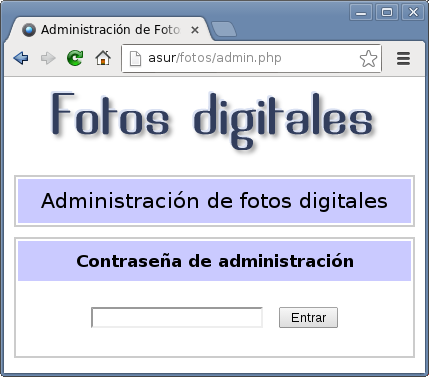
Identifícate con la contraseña que determinaste en la instalación.
- Cuando entres, aparecerá la lista de opciones:
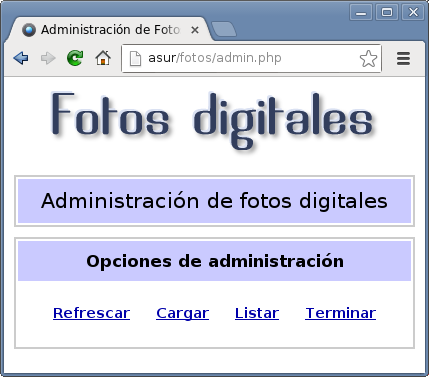
- El enlace
Refrescar siempre devuelve a la pantalla inicial
de administración.
- El enlace
Terminar permite concluir la administración y
volver a la página de índice de las series.
- Cuando se pulsa el enlace
Cargar, el programa examina el
directorio de carga y propone los datos de la nueva serie.
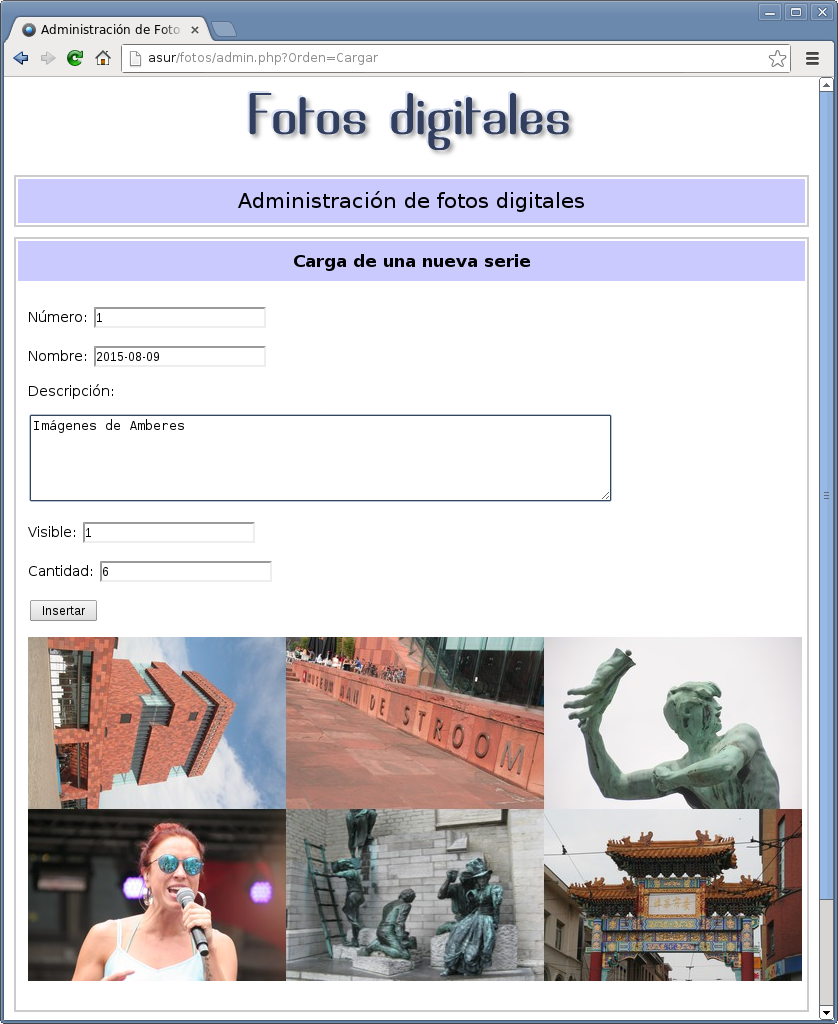
Se pueden modificar al gusto y si se pulsa el botón Insertar se
añade la serie al sistema.
Nota: la serie no se puede llamar "doc", "imagen", ni "indices", ya que son
nombres de directorios que usa el sistema.
- El enlace
Listar ofrece una lista con todos los datos de
todas las series:
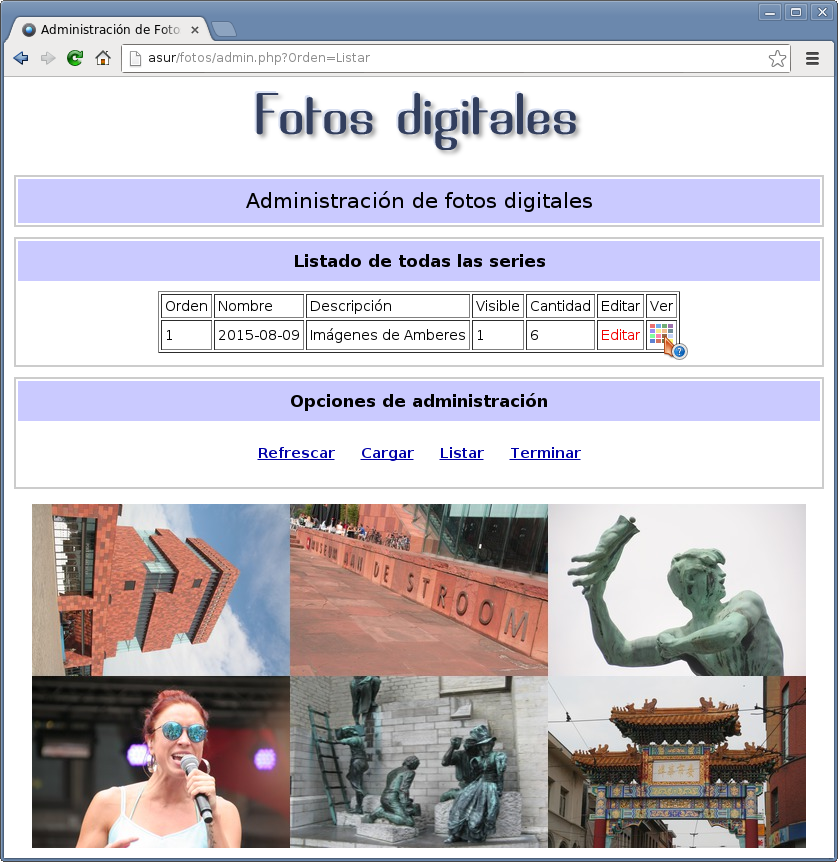
Si está activado JavaScript en el navegador, al colocar el puntero
sobre el icono Ver aparece el índice de la serie correspondiente.
- Si se pulsa el enlace
Editar, se pasa a ver los datos de
la serie que se haya elegido:

- Se pueden modificar los datos y al pulsar el botón
Modificar
se almacenan los cambios en la base de datos fn.db
- Si se pulsa en el índice sobre una miniatura, se pasa a la pantalla de
edición de comentarios:
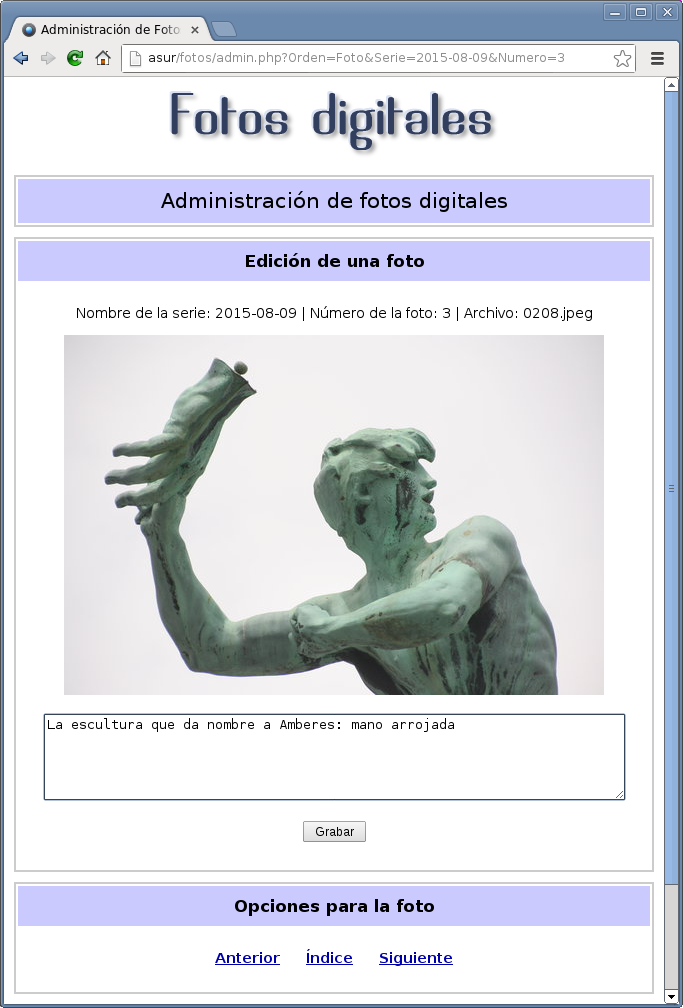
Comentarios técnicos
Estructura en el servidor
En el directorio fotos del servidor se usan varios archivos:
index.php. Es el archivo de inicio, el primero que verá el
usuario. En él aparece el listado de todas las series de fotos junto a sus
descripciones.
navegacion.php. Es la clave de todo el sistema. Se encarga de
mostrar el índice de cada serie, las fotos medianas y las fotos originales.
listado.php. Muestra nombres, vínculos y tamaños de todas las
fotos de una serie.
config.php. El archivo de configuración. El administrador del
sistema puede modificarlo a su gusto.
fn.php. Rutinas PHP de apoyo a la programación general del
sistema.
contrasena.php. Solo contiene el hash de la contraseña de
administración vía web.
admin.php. El programa que maneja la administración vía web.
fn.db. Base de datos en formato SQLite3 que contiene los
nombres y descripciones de las series.
.htaccess. Un archivo de configuración de Apache que impide la
descarga vía web del archivo fn.db y activa el sistema de
redirecciones de Apache que permite usar URL cortas en todo el sistema.
fn-coloca.php. El programa PHP CLI que coloca la serie que esté
almacenado en el directorio carga.
admin.php. El programa de administración de las series de fotos.
admin.js. El apoyo JavaScript al programa de administración.
generaContrasena.php. El programa PHP CLI que genera el hash
de una contraseña.
password.php. La librería de Anthony Ferrara que garantiza el
correcto funcionamiento con diferentes versiones de PHP del método de cifrado
bcrypt que se usa para calcular el hash de la contraseña.
En el directorio fotos del servidor se usan cuatro directorios:
doc. La documentación del sistema. El administrador puede
eliminar este directorio si le parece oportuno.
imagen. Aquí se guardan las imágenes que necesita el sistema.
indices. Donde se almacenan las imágenes índice de cada serie.
carga. Hay que subir a este directorio las fotos de una nueva
serie que se quiera incorporar al sistema.
Cada vez que se añade una serie, se crea un directorio con su nombre que
contiene las fotos originales; dentro del directorio se crea un subdirectorio
llamado reducidas en el que se almacenan las imágenes medianas y
se añade una imagen jpg en el directorio indices.
La base de datos fn.db
Este archivo es una base de datos con formato SQLite3. Por tanto, se puede
manejar perfectamente con cualquiera de las herramientas disponibles.
Se crea usando el archivo fn.sql, con esta orden:
sqlite3 fn.db ".read fn.sql"
Estas son las órdenes SQL del archivo fn.sql:
CREATE TABLE serie (
num INTEGER,
nombre TEXT,
descripcion TEXT,
visible INTEGER DEFAULT 1,
cantidad INTEGER
);
CREATE INDEX n ON serie(num);
|
Explicación de los campos de la tabla serie:
- El campo num contiene un número entero que indica el orden en que debe
aparecer la serie en la página index.php. Cuanto mayor sea el número, más
arriba debe aparecer la serie.
- El campo nombre es el nombre de la serie. Aconsejo que no tenga espacios y
solo caracteres ASCII de código entre 33 y 127, ya que este nombre será
expuesto vía web.
- El campo descripción es un texto que explica ampliamente el carácter de la
serie. Aparece tanto en index.php como en cualquiera de las fotos de la serie.
- El campo visible es un campo lógico, sus valores solo deben ser 0 y 1. Si
el valor es 0, esa serie no aparecerá en el listado de index.php, aunque su URL
seguirá siendo válida y se podrá acceder a ella si se comunica a alguien.
- El campo cantidad almacena cuántas fotos tiene la serie. Sirve para
completar estadísticas generales y para generar el mapa índice de la serie.
El modo más sencillo de ver el contenido de esta base de datos es usar la
orden
sqlite3 fn.db "select * from serie;"
Funcionamiento de fn-prepara.py
Al arrancar averigua cuántas imágenes hay en el directorio, lo anota en la
sección Directorio, las examina todas para determinar si tienen
formato 4:3 o 3:2 y rellena la sección Formato con la información
obtenida.
Calcula el número de columnas y filas que puede tener la imagen índice
partiendo del mínimo cuadrado que pueda englobar a todas las imágenes y
quitando tantas filas como sea posible.
Utiliza una variable interna para calcular las dimensiones de las miniaturas
en el índice y otra para proponer el tamaño de las imágenes medianas.
Actualización de fn 5.0 a fn 6.0
Actualización del sistema para preparar fotos
Esta actualización se hace entrando al sistema con el usuario root
- Sitúate en el directorio donde se descomprimió
fn-6.0.tgz:
cd /root/tmp/fn-6.0
- Ejecuta la orden
./actualizar/fn-elimina-preparar.sh
- Ejecuta la orden
./instalar/fn-instala-preparar.sh
Actualización del sistema para servir fotos
Esta actualización se hace entrando al sistema con el usuario que
normalmente se utilice para gestionar la web.
- Sitúate en el directorio donde se descomprimió
fn-6.0.tgz:
cd /root/tmp/fn-6.0
Ejecuta el script fn-actualiza-servir.sh que se encuentra en
el directorio actualizar indicando el DocumentRoot del servidor
web. Por ejemplo, así:
./actualizar/fn-actualiza-servir.sh /home/web
- Incorpora en el archivo
config.php todo lo que personalizaste
para fn 5.0 y que aún está en el archivo config.php.seg.
Recuerda que ahora está en UTF-8, quizá tengas que cambiar la codificación.
- Cuando veas que todo está a tu gusto, puedes eliminar
archivo
config.php.seg.
- La contraseña de administración anterior ya no es válida, hay que generar
una nueva con el método de esta versión.
- El archivo SQLite3 con las series contiene las descripciones con
codificación ISO 8859-1 (aunque realmente SQLite3 no lo admite, pero la
extensión PHP para manejar SQLite3 no se queja). Al haber pasado la versión 6.0
a UTF-8, es necesario hacer la conversión. El programa
fn-actualiza-basedato.py, que está en el directorio
actualiza, se encarga de hacer esa conversión.
Historia de las versiones
La primera versión en la que escribí documentación fue la 4.0, así que podemos
decir que es la primera versión oficial. Anteriormente hubo más versiones, pero
de uso privado o quizá reducido, no lo recuerdo bien.
Versión 4.0
- El programa
fotos-ayuda.pl utiliza Gtk-Perl.
- El programa
fotos-prepara.pl utiliza demasiada memoria
y demasiado tiempo para generar la imagen índice.
- El archivo que contiene los nombres y las descripciones de las series
de fotos es un archivo de texto.
- El programa PHP que muestra el índice de una serie detecta la
posición en la que se pulsa con el ratón la imagen índice para calcular
qué imagen se desea.
Versión 5.0
- Los programas
fotos-* se han renombrado fn-*
- El programa
fn-ayuda.pl utiliza Gtk2-Perl.
- El programa
fn-prepara.pl ha sido optimizado y utiliza
mucha menos memoria y mucho menos tiempo para generar la imagen índice que
antes.
- El archivo que contiene los nombres y las descripciones de las series
de fotos es una base de datos SQLite3 y tiene datos adicionales.
- Es posible ocultar series de fotos para que no aparezcan en el listado
general.
- El programa PHP que muestra el índice de una serie genera un mapa HTML
para que el usuario pueda elegir qué imagen se desea ver.
- Se ha incorporado un sencillo modo de administración de las series vía web.
Versión 6.0
- Todos los archivos tienen codificación UTF-8.
- Los programas para preparar las fotos ahora están escritos en Python.
- Ahora se pueden numerar imágenes que tengan espacios en el nombre.
- Se ha corregido el error que ocurría al descargar fotos tomadas en
el mismo segundo.
- Ya no es necesario tener Perl en el servidor; para instalar series de
fotos usando la línea de órdenes ahora se usa PHP CLI.
- Se ha mejorado el sistema de administración vía web.
Agradecimientos
- Jonay Gómez, Carlos Palmero y Antonio Quesada han aportado numerosas
sugerencias que han mejorado notablemente la idea original.
- El icono de la página es obra de
Wallet y se ha descargado de
IconArchive
- Las flechas son del proyecto
Tango
- Para garantizar el correcto funcionamiento con diferentes versiones de PHP
del método de cifrado bcrypt se ha usado
una librería de
Anthony Ferrara
con licencia MIT.